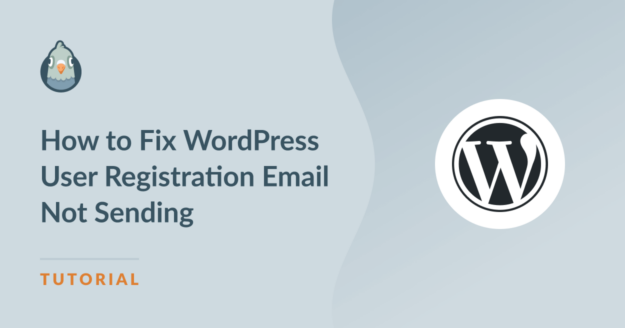¿No se envía el correo electrónico de registro de usuario de WordPress?
Cada vez que alguien se registra en su sitio web, WordPress envía automáticamente una notificación por correo electrónico. Tanto el administrador del sitio web como el usuario que se ha registrado reciben esta notificación.
Este correo electrónico es crucial para el usuario, ya que contiene un enlace para establecer la contraseña. Sin embargo, a veces estos correos electrónicos pueden perderse o no enviarse por completo.
Así que, en este artículo, voy a mostrarte cómo solucionar fácilmente el problema para que los nuevos usuarios que se registren en tu sitio web reciban el correo electrónico para establecer la contraseña.
Arregla ya tus correos de WordPress 🙂 .
¿Por qué mi registro de WordPress no envía correos electrónicos?
Por defecto, WordPress utiliza un poco de código llamado la función de correo PHP para enviar correos electrónicos. Estos correos electrónicos pueden ser de un formulario de contacto en su sitio de WordPress o correos electrónicos de notificación automatizados para nuevos comentarios, restablecimiento de contraseñas, registros de usuarios, pedidos de WooCommerce, etc.
Un problema común que hace que los correos electrónicos se pierdan es que su servidor de alojamiento no está configurado para utilizar la función de correo PHP. Otras razones comunes incluyen que el servidor de alojamiento bloquee PHP por completo. Otro posible problema es que los correos electrónicos se envíen sin autenticación, lo que los envía directamente a spam.
En estos casos, siempre aconsejo a los administradores de sitios que configuren un plugin SMTP en sitios WordPress como WP Mail SMTP, que sustituye la función de correo por defecto por SMTP y utiliza un mailer transaccional para asegurarse de que los correos electrónicos se autentican correctamente. Aquí hay una infografía que explica cómo funciona el proceso:

Cómo arreglar el correo electrónico de registro de usuario de WordPress no se envía
Paso 1: Compruebe el correo electrónico del administrador
Por defecto, WordPress utilizará el email del administrador del sitio para enviar todos los emails automatizados. Esto incluye notificaciones de correo electrónico importantes, como correos electrónicos de restablecimiento de contraseña, registro de nuevos usuarios, etc.
Muchos filtros de spam bloquean estos mensajes por considerarlos spam. A veces ni siquiera llegan a la carpeta de spam.
Para evitarlo, debe utilizar siempre una dirección de correo electrónico de marca con el nombre de dominio de su sitio web. Por ejemplo, para este sitio web utilizamos [email protected].
Si aún no tiene una, consulte nuestra guía sobre cómo obtener una dirección de correo electrónico empresarial gratuita en menos de 5 minutos. Una dirección de correo electrónico con dominio de marca no solo aumenta la confianza entre los usuarios, sino que también ayuda al reconocimiento de la marca.
Para cambiar la dirección de correo electrónico del administrador, haga clic en Ajustes " General en el menú de navegación de WordPress.
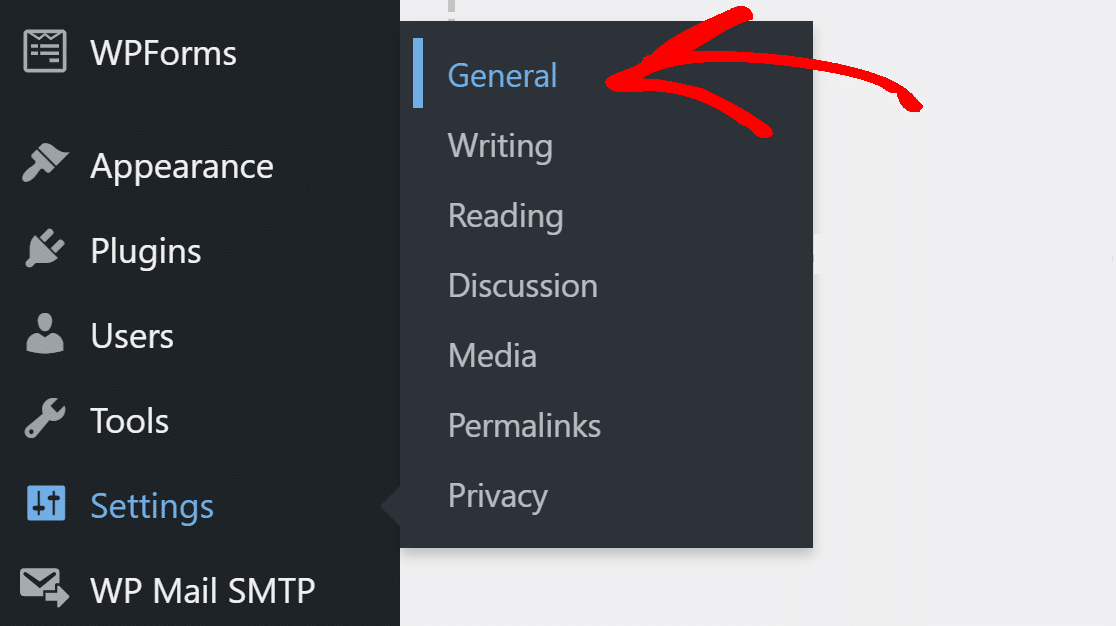
Introduzca la nueva dirección de correo electrónico con su nombre de dominio y guarde la configuración. Busca un correo electrónico en esa misma dirección para confirmar el cambio.
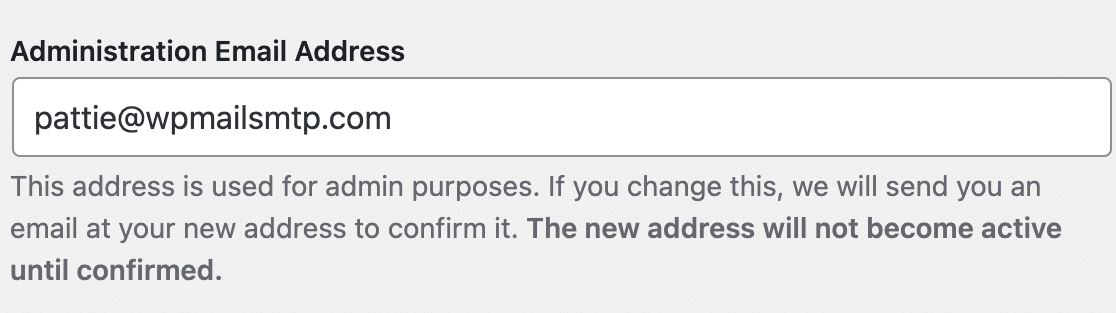
Ahora debería ver nuevos correos electrónicos procedentes de la dirección de correo electrónico actualizada. Si esto no soluciona el problema, a continuación te explicaré cómo instalar un plugin SMTP.
Paso 2: Instalar un plugin SMTP
WP Mail SMTP es el mejor plugin SMTP para WordPress que redirige todos los correos electrónicos utilizando la autenticación adecuada.
En lugar de utilizar la función de correo de PHP, WP Mail SMTP reconfigura el archivo wp_mail() para utilizar un servicio de correo como SendLayer.
El asistente de instalación facilita la instalación, pero si prefieres que otra persona instale el complemento por ti, tienes a tu disposición la instalación completa White Glove Setup.
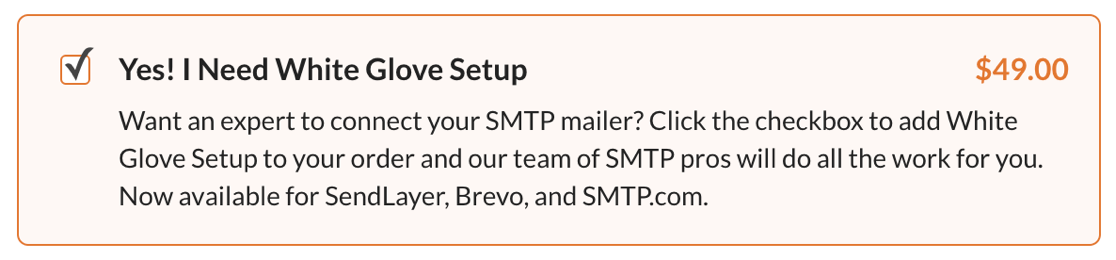
Para descargar el plugin, primero debes configurar una cuenta WP Mail SMTP. Dejando WordPress abierto en otra ventana o pestaña, ve a la página de tu cuenta WP Mail SMTP, y en la pestaña Descargas, coge la última versión del archivo del plugin.

Vuelve a tu panel de WordPress y carga el archivo .zip para instalar el plugin. Si no estás seguro de cómo hacerlo, consulta nuestra guía paso a paso sobre cómo instalar un plugin de WordPress.

Asegúrese de activar el plugin. En cuanto lo hagas, se abrirá el asistente de configuración del complemento en tu navegador.
También puede iniciar el asistente haciendo clic en el botón Iniciar asistente de configuración de la pestaña General de la configuración del complemento.
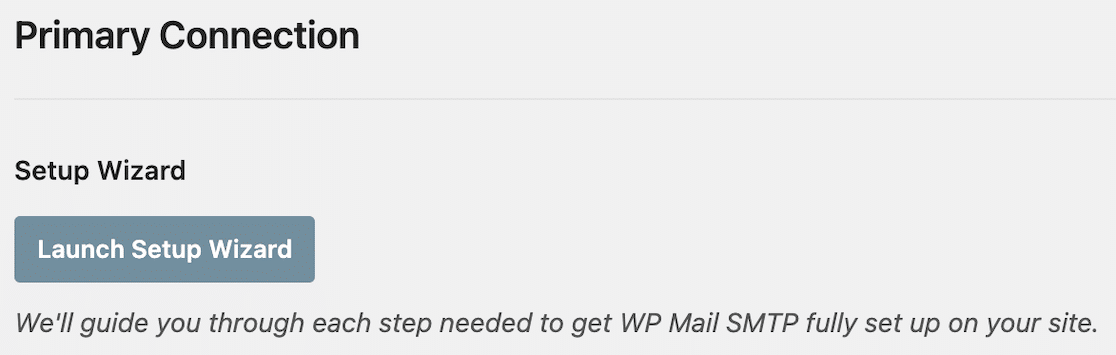
Tenga en cuenta que si previamente instaló WP Mail SMTP, la ejecución del Asistente de Configuración sobrescribirá la configuración existente. Haga clic en el botón Comencemos.

Paso 3: Elija su SMTP Mailer
El primer paso es elegir el servicio de correo SMTP principal para enviar correos electrónicos desde su sitio web con la autenticación adecuada. Tienes un montón de opciones para elegir en WP Mail SMTP.
Si no está seguro de cuál es el mejor proveedor de correo para su sitio web, consulte esta guía en la que se enumeran algunos de los mejores proveedores de servicios SMTP del sector.
Recomiendo SendLayerSMTP.com, o Brevo (antes Sendinblue), ya que tienen una sólida reputación de fiabilidad.

Elija el que mejor se adapte a sus necesidades. Disponemos de documentación para cada mailer que puedes seguir para configurar el servicio.
- SendLayer
- SMTP.com
- Brevo
- Amazon SES
- Espacio de trabajo de Google / Gmail
- Mailgun
- Microsoft 365 / Outlook.com
- Matasellos
- SendGrid
- SparkPost
- Zoho Mail
- Otros SMTP
Si desea configurar un mailer de respaldo en caso de interrupción, puede hacerlo en la configuración de Conexiones Adicionales una vez que haya finalizado el Asistente de Configuración. A continuación, puede seleccionar una Conexión de copia de seguridad y configurar Smart Routing.
Paso 4: Activar las funciones de registro de correo electrónico
A continuación, puede elegir las funciones que desea activar. Por defecto, las funciones Mejora de la capacidad de entrega de correo electrónico y Seguimiento de errores de correo electrónico están activadas.

Los Registros detallados de correo electrónico le permitirán realizar un seguimiento de todos los correos electrónicos que se envían desde su sitio web en Informes completos de correo electrónico.
Para ver un resumen de las estadísticas de envío de correo electrónico más recientes de cada semana, también debe activar el Resumen semanal de correo electrónico.

Activando las Alertas Instantáneas de Correo Electr ónico te asegurarás de saber inmediatamente si tu sitio falla al enviar un correo electrónico. También obtendrá información sobre el error para ayudarle a solucionarlo.

En la siguiente pantalla, puede activar las opciones avanzadas de registro de correo electrónico, que le ofrecen un mayor control sobre los correos electrónicos de WordPress.

Por ejemplo, almacenar el contenido de todos tus correos electrónicos te dará la opción de reenviarlos si lo necesitas. Esto es especialmente útil si necesitas reenviar correos electrónicos de registro o de restablecimiento de contraseña.
Además, puedes rastrear aperturas y clics en enlaces, exportar o imprimir registros, guardar archivos adjuntos y mucho más. Consulta nuestra guía sobre el registro de correos electrónicos en WordPress para saber cómo funciona.
Para el paso final, obtenga la clave de licencia de su cuenta WP Mail SMTP y péguela aquí. Esto permitirá futuras actualizaciones automáticas.

Podrá enviar un correo electrónico de prueba al final del asistente. Esto confirma que el problema con el correo electrónico de registro de usuario de WordPress no enviar se ha solucionado.
Paso 5: Enviar todos los correos electrónicos desde la misma dirección (opcional)
Aparte de los correos electrónicos de registro de usuario, su sitio web podría estar enviando correos electrónicos desde algunos plugins diferentes. WP Mail SMTP tiene una función para obligar a todos los plugins de su sitio web a utilizar la misma dirección de correo electrónico.
En la pestaña General de la configuración del plugin, asegúrese de que hay una marca de verificación junto a Forzar correo electrónico del remitente. Esto asegurará que todos los plugins utilicen la misma dirección de correo electrónico.

Preguntas frecuentes sobre cómo solucionar que WordPress no envíe el correo electrónico de registro de usuario
El correo electrónico de registro de usuario de WordPress no se envía es un tema de interés popular entre nuestros lectores. Aquí están las respuestas a algunas preguntas comunes al respecto:
¿Por qué WordPress no envía automáticamente correos electrónicos a los nuevos usuarios?
A veces la configuración de correo por defecto en WordPress se rompe si su servidor no soporta correo PHP. Esa es una de las primeras cosas que compruebo cuando soluciono este problema.
¿Cómo puedo solucionar el problema de que no se envíe el correo electrónico de registro de nuevos usuarios?
La forma más fácil es instalar un plugin SMTP como WP Mail SMTP. Conecta su sitio a un proveedor de correo electrónico adecuado para que los mensajes salgan de forma fiable.
¿Puede WordPress enviar correos electrónicos a administradores y usuarios al mismo tiempo?
Sí, sólo tienes que asegurarte de que ambas direcciones están configuradas en los ajustes de notificación del formulario de contacto. He hecho esto muchas veces al configurar sitios de membresía y WooCommerce.
¿Envía WordPress correos electrónicos de registro por defecto?
Debería. Pero si hay algún problema con la función de correo o tu host bloquea los correos electrónicos, esos mensajes no se enviarán.
A continuación, compruebe la configuración DNS
Si no añades los registros DMARC, SPF y DKIM en tu configuración DNS, los correos electrónicos de tu sitio web podrían ir a parar a la bandeja de correo no deseado. Si utilizas Gmail, es posible que también veas las advertencias de "cuidado con este mensaje".

Para eliminar estas advertencias, puede añadir un registro DMARC para su dominio en la configuración DNS. Encontrará sus registros DNS en el registrador de dominios o en la empresa de alojamiento de su sitio web.
Cree su formulario WordPress ahora
¿Listo para arreglar tus correos electrónicos? Empieza hoy mismo con el mejor plugin SMTP para WordPress. Si no tienes tiempo para arreglar tus correos electrónicos, puedes obtener asistencia completa de White Glove Setup como compra adicional, y hay una garantía de devolución de dinero de 14 días para todos los planes de pago.
Si este artículo te ha ayudado, síguenos en Facebook y Twitter para más consejos y tutoriales sobre WordPress.